在处理Word文档时,有时我们会遇到分页符带来的困扰,这些分页符可能是手动插入的,也可能是由于文档格式自动生成的,无论哪种情况,了解如何去掉分页符对于保持文档的连贯性和专业性都是非常重要的,本文将详细介绍在Microsoft Word中如何去掉分页符的方法,并提供一些实用的技巧和建议。
识别分页符的类型
在开始去除分页符之前,我们需要了解不同类型的分页符:
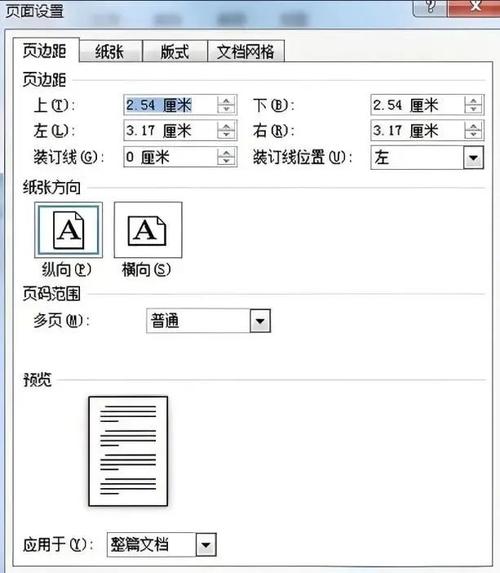
1、硬分页符:这是用户手动插入的分页符,通常用于强制文本从新的一页开始,在Word中,硬分页符显示为一条水平线,中间有一个“Page Break”字样。
2、软分页符:这是Word根据页面布局和格式自动插入的分页符,用于指示文本应该在哪里换页,软分页符不会显示在文档中,但会影响文本的排版。
3、段落标记中的分页符:有时,分页符可能隐藏在段落标记中,这种情况下,分页符可能不容易被直接看到。
去掉分页符的方法
方法一:使用“查找和替换”功能
1、打开你的Word文档。
2、按下Ctrl + H键,打开“查找和替换”对话框。
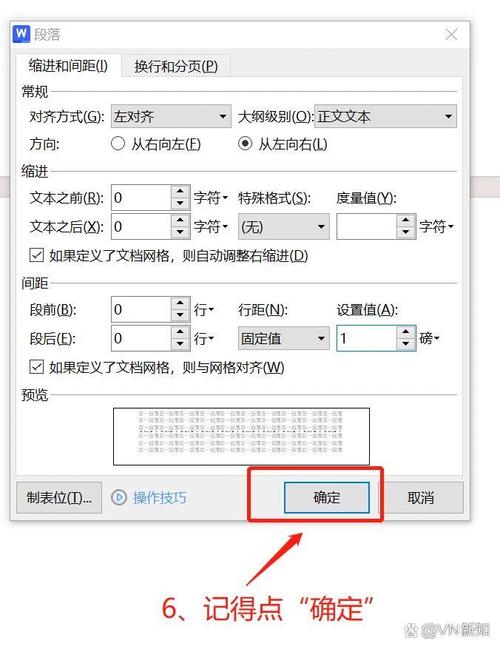
3、在“查找内容”框中,输入^m(注意:这是实际的字符,不是字母m,你需要按住Shift键并输入数字6,然后松开Shift键并按=键),这个代码代表硬分页符。
4、在“替换为”框中,什么也不输入,保持空白。
5、点击“全部替换”按钮,这将删除文档中所有的硬分页符。
方法二:直接删除分页符
1、打开Word文档,进入“草稿”视图,在“视图”选项卡中选择“草稿”。
2、滚动文档,找到你想要删除的分页符。
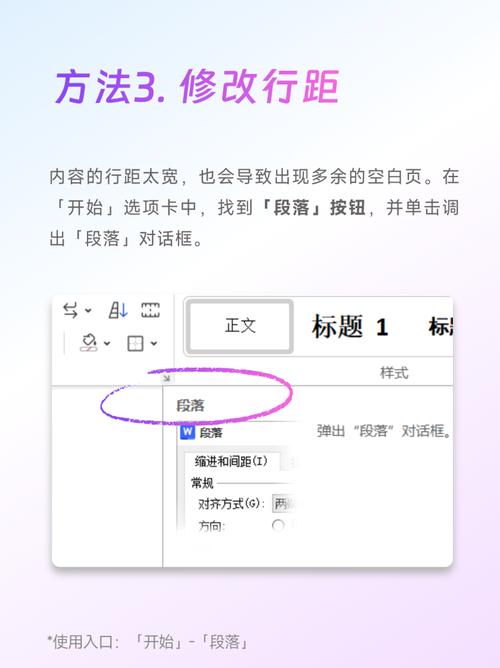
3、选中分页符(它可能看起来像一条横线,上面写着“Page Break”),然后按下Delete键或Backspace键将其删除。
4、如果需要,重复步骤2和3,直到删除所有不需要的分页符。
方法三:调整段落格式
有时,分页符是由于段落格式设置不当而自动生成的,你可以尝试以下步骤来调整格式:
1、选中你想要调整格式的段落。
2、右键单击所选段落,选择“段落”设置。
3、在“段落”对话框中,检查“换行和分页”选项卡下的设置,确保“段前分页”没有被勾选,这可能会在每个段落前自动插入一个分页符。
4、取消勾选后,点击“确定”保存更改。
方法四:使用宏自动删除分页符
如果你需要经常删除分页符,可以考虑编写一个宏来自动化这个过程:
1、按下Alt + F11键,打开Visual Basic for Applications编辑器。
2、在左侧的项目资源管理器中,双击你的文档名称,然后双击“ThisDocument”。
3、粘贴以下代码到右侧的代码窗口中:
```vba
Sub RemoveAllPageBreaks()
Selection.HomeKey Unit:=wdStory
Selection.Find.ClearFormatting
Selection.Find.Replacement.ClearFormatting
With Selection.Find
.Text = "^m"
.Replacement.Text = ""
.Forward = True
.Wrap = wdFindContinue
.Format = False
.MatchCase = False
.MatchWholeWord = False
.MatchWildcards = True
.MatchSoundsLike = False
.MatchAllWordForms = False
End With
Selection.Find.Execute Replace:=wdReplaceAll
End Sub
```
4、关闭VBA编辑器,返回Word文档。
5、按下Alt + F8键,选择刚刚创建的宏“RemoveAllPageBreaks”,然后点击“运行”。
注意事项
在删除分页符之前,最好先备份你的文档,以防万一出现意外情况。
如果你的文档包含多个章节或部分,可能需要分别对每个部分进行处理。
删除分页符后,可能需要重新检查文档的排版和格式,确保一切看起来仍然整洁有序。
FAQs
Q1:删除分页符会影响文档的整体布局吗?
A1:通常情况下,删除硬分页符不会影响文档的整体布局,因为硬分页符是手动插入的,主要用于控制文本的分页位置,如果你删除的是软分页符,可能会影响Word根据页面布局和格式自动生成的分页效果,在这种情况下,你可能需要手动调整文本的排版和格式,以确保文档看起来仍然整洁有序。
Q2:我可以使用快捷键直接删除分页符吗?
A2:是的,你可以使用快捷键直接删除分页符,在Word中,你可以按下Ctrl + Shift + 8组合键来选中分页符,然后按下Delete键或Backspace键将其删除,这种方法只适用于硬分页符,对于软分页符则不起作用,如果你想要删除所有类型的分页符,建议使用上述提到的“查找和替换”功能或宏自动化方法。
以上内容就是解答有关怎么去掉分页word的详细内容了,我相信这篇文章可以为您解决一些疑惑,有任何问题欢迎留言反馈,谢谢阅读。
内容摘自:https://news.huochengrm.cn/cyzd/22192.html
